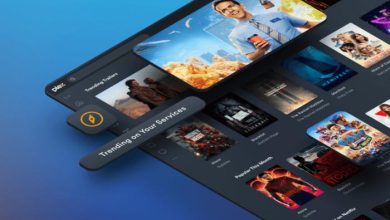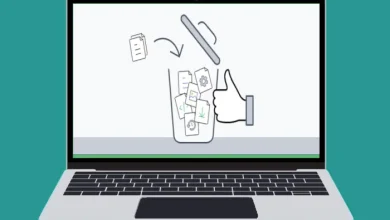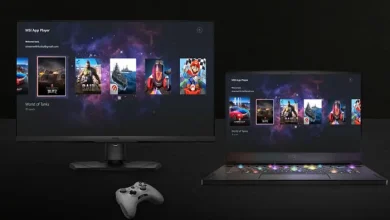Daftar Lengkap File Manager Laptop dan PC Terbaik
Seperti kita ketahui, setiap sistem operasi baik itu Windows, Linux maupun MacOS dilengkapi dengan pengelola file yang sudah diinstal sebelumnya. Ini adalah aplikasi bawaan yang menampilkan konten media data di PC dan memungkinkan untuk mengeditnya jika perlu.
Fungsi dasar dari setiap file manager termasuk menavigasi di direktori dan daftar file, membuat, memindahkan, menyalin, mengganti nama, dan menghapus folder dan file. Selain itu, manajer file memungkinkan untuk mengelola atribut file atau direktori dalam lingkup hak pengguna kamu.
Seberapa efisien langkah-langkah ini tergantung, antara lain, pada program mana yang kamu gunakan untuk mengelola file sistem. Kamu tidak terbatas pada pengelola file default sistem operasi Windows, Linux, atau Mac kamu.
Selama bertahun-tahun, beberapa alternatif telah dibuat untuk membuat bekerja dengan folder dan file semudah mungkin menggunakan user-interface yang disesuaikan dan fitur tambahan.
Untuk itu, cararoot.com telah menyusun daftar pengelola file paling populer untuk Windows, Linux, dan macOS.
- File Manager Alternatif Untuk Windows
- File Manager alternatif untuk Linux
- Fil Manager alternatif untuk macOS
File Manager Alternatif Untuk Windows
Explorer telah menjadi pengelola file standar dari keluarga sistem operasi Microsoft Windows sejak Windows 95. Program ini menyediakan fungsi dasar bagi pengguna untuk mengelola file dan direktori melalui antarmuka pengguna yang terorganisir.
Windows Explorer dibagi menjadi dua area. Di sisi kiri, kamu akan menemukan direktori file dalam bentuk struktur hierarki, sedangkan bidang di sisi kanan digunakan untuk menampilkan isi folder. Jika diperlukan, bidang ketiga, jendela pratinjau, dapat ditampilkan.
Selain itu, Windows Explorer menyediakan Desktop – ruang kerja di latar belakang – serta ikon yang ditampilkan di atasnya, taskbar, dan Start menu.
Ini berarti bahwa berbagai fungsi penjelajah pada dasarnya cukup untuk mengelola sistem file komputer secara profesional. Namun, terutama pengguna Windows yang berpengalaman tidak ingin puas dengan fitur dasar ini, dan sebagai gantinya memilih program alternatif yang dapat melakukan apa yang tidak dilakukan Windows Explorer:
- Tampilan multi-jendela
- Penjelajahan dengan tab
- Akses ke sistem file jarak jauh
- Fungsi pencarian lanjutan
- Perbandingan dan sinkronisasi direktori
- Filter, dan banyak lagi
Alternatif menarik untuk Windows Explorer yang gratis (Freeware) seperti FreeCommander dan Q-Dir, serta pengelola file SpeedCommander dan Total Commander, yang tersedia sebagai shareware.
FreeCommander XE 2017
FreeCommander XE 2017 adalah versi terbaru dari pengelola file freeware populer dari Marek Jasinski untuk Windows versi XP, Vista, 7, 8, dan 10. FreeCommander adalah alternatif yang mengesankan untuk Windows Explorer dengan berbagai fungsi tambahan.
Dasar program teknologi dual window memungkinkan kerja paralel di dua jendela file. File dan direktori ditampilkan di kedua sisi dalam struktur hierarki yang jelas. Jendela file tambahan dapat dilampirkan sebagai tab.
Seperti biasa dengan Windows Explorer, dapat melakukan operasi file dengan mudah dengan menyeret dan meletakkan file, menggunakan bilah menu atau menu konteks. Atau mengontrol program menggunakan pintasan yang ditentukan sendiri. Oleh karena itu, operasi standar dapat dilakukan dengan sangat efektif.
Selain itu, FreeCommander mendukung berbagai fungsi tambahan yang mempercepat alur kerja kamu. Ganti nama, bandingkan, atau sinkronkan beberapa file sekaligus, dan filter tampilan file menurut kriteria yang ditentukan pengguna. Folder dan program yang paling sering digunakan dapat diberi label sebagai ‘favorit’.
Program ini mencakup fungsi pengemasan terintegrasi, penampil file dengan tampilan pratinjau (bahkan untuk file yang diarsipkan), dan dukungan FTP. Format arsip lebih lanjut seperti RAR atau 7z dapat diimplementasikan melalui plugin.
FreeCommander XE 2017 tersedia untuk download gratis di situs web penyedia dan dapat disesuaikan dengan bahasa pengguna berkat berbagai file bahasa. Pengembang menyediakan pengguna dengan komprehensif dokumen. Kamu juga dapat menemukan bantuan di forum pengguna.
| Kelebihan | Kekurangan |
|---|---|
| Tampilan dua jendela | Tidak ada kerugian yang cukup besar |
| Tab | |
| Fungsi pengemasan terintegrasi | |
| Kemungkinan untuk menyinkronkan direktori | |
| Dukungan FTP | |
| Forum dukungan | |
| ✔ Gratis |
Q-Dir
Freeware Q-Dir dari SoftwareOK tersedia untuk pengguna Windows versi XP, Vista, 7, 8, 8.1, dan 10, serta untuk Microsoft Server 2000 hingga 2016. Keuntungan utama Windows Explorer adalah tata letaknya, yang memungkinkan untuk mengelola sistem file di sebuah tampilan empat jendela.
Di setiap jendela pengelola file, dapat membuat hingga empat tab dan bekerja dengan hingga 16 folder file secara bersamaan. Ini berarti bahwa Q-Dir sangat cocok untuk pengguna yang ingin melakukan operasi file di berbagai hard disk atau media yang dapat dipindahkan.
Seperti halnya Windows Explorer, ini dapat dioperasikan melalui bilah menu, menu konteks, atau mudah dengan drag-and-drop. Kombinasi tombol dan tautan cepat tersedia untuk pengoperasian standar.
Q-Dir menawarkan fungsi tambahan seperti pratinjau gambar dan kemungkinan melampirkan folder yang digunakan secara teratur sebagai favorit. Selain itu, berbagai jenis file dapat diberi kode warna. Namun, sebagai perbandingan, jangkauan fungsional Q-Dir jauh lebih kecil daripada pengelola file Windows lainnya di pasaran.
Q-Dir dapat diperoleh gratis dari situs web penyedia.
| Kelebihan | Kekurangan |
|---|---|
| Tampilan empat jendela | Tidak ada dukungan FTP |
| Tab | Tidak ada fungsi sinkronisasi |
| Filter warna | Tidak ada fungsi pengemasan terintegrasi |
| Favorit | |
| ✔ Gratis |
SpeedCommander
Manajer file shareware SpeedCommander dari SpeedProject menawarkan tampilan dua jendela dan memungkinkan untuk mengelola jendela folder sebagai tag. Program ini tersedia dalam 12 desain berbeda berdasarkan produk Microsoft Windows XP, MS Office, dan Visual Studio. Selain itu, pengguna dapat memilih antara tampilan gaya Windows Explorer dan gaya SpeedCommander.
Catatan:
Norton Commander adalah manajer file DOS legendaris dari tahun 1984 yang tata letaknya berfungsi sebagai model untuk banyak manajer file (dikenal sebagai klon SpeedCommander) – termasuk manajer file shareware SpeedCommander dan Total Commander yang diperkenalkan di sini. Tata letak tiga jendela klasik juga dapat ditemukan di klien FTP seperti FileZilla.
Seperti alternatif Explorer lainnya, SpeedCommander ingin membuat alur kerja lebih efisien. Pengguna mendapat manfaat dari repositori file untuk akses cepat ke file yang sering digunakan, serta folder dan favorit aplikasi. Rentang fungsi juga mencakup mode pratinjau terintegrasi untuk lebih dari 80 format file, fungsi untuk mengganti nama beberapa file secara bersamaan, dan editor teks dengan penyorotan sintaks.
Program pengemasan terintegrasi mendukung 13 format arsip serta FTP dan SFTP. Jika diperlukan, dapat mengakses server FTP dengan SpeedCommander dan mengelola file dari jarak jauh, seperti pada hard disk lokal. FileSync adalah program sinkronisasi untuk folder dan file.
Tugas rutin dapat diotomatisasi dengan Macro. Alat ini juga menyediakan editor makro. Pengguna yang memerlukan fungsi tambahan memiliki opsi untuk menerapkan ekstensi yang ditulis sendiri sebagai server COM dalam proses melalui yang terintegrasi AddIn interface.
Selain versi standar, file manager juga tersedia dengan fungsionalitas yang diperluas dalam bentuk SpeedCommander Pro, tapi ini berbasis biaya. Ini termasuk program pembakaran untuk CD, DVD, dan Blu-ray, alat untuk mengelola file image (ISO/BIN), serta antarmuka ke penyedia cloud: Dropbox, Google Drive, dan OneDrive.
SpeedCommander dan SpeedCommander Pro didistribusikan sebagai shareware. Pengguna dapat menguji kedua versi secara gratis tanpa kewajiban selama 60 hari, dan dapat menggunakan berbagai fungsi secara penuh. Versi lengkap tersedia dari situs web penyedia dan dikenakan biaya.
| Kelebihan | Kekurangan |
|---|---|
| Tampilan dua jendela | Shareware (Versi uji: gratis selama 60 hari) |
| Tab | |
| Fungsi pengemasan terintegrasi | |
| Editor teks dengan penyorotan sintaks | |
| Penyimpanan file | |
| Kemungkinan untuk menyinkronkan direktori | |
| Makro | |
| Dukungan FTP |
Total Commander
Manajer file Windows, Total Commander, didistribusikan oleh Ghisler Software GmbH sebagai shareware. Seperti alternatif lain, alat ini membedakan dirinya dari Windows Explorer dengan berbagai fungsi tambahannya.
Total Commander juga menggunakan tampilan multi-jendela untuk ditampilkan dua file jendela secara bersamaan. Desain alat ini didasarkan pada Windows Explorer. Bilah menu, menu konteks, dan fungsi drag-and-drop tersedia untuk operasi file.
Tidak ada program tambahan yang diperlukan untuk pengarsipan file dan FTP; alat ini dilengkapi dengan fungsi yang sesuai. Ini juga memberi pengguna tampilan cepat, fungsi pencarian lanjutan, dan fungsi untuk membandingkan dan menyinkronkan direktori. Favorit, histori, dan perlindungan kata sandi untuk direktori yang dipilih melengkapi rentang fungsi.
Seperti SpeedCommander, Total Commander hanya tersedia secara gratis dalam versi percobaan. Setelah 30 hari, diperlukan upgrade ke versi lengkap berbasis biaya.
| Kelebihan | Kekurangan |
|---|---|
| Tampilan dua jendela | Shareware (Versi uji: gratis selama 30 hari) |
| Kemungkinan untuk menyinkronkan direktori | Tidak ada tab |
| Fungsi pengemasan terintegrasi | |
| Dukungan FTP | |
| Favorit | |
| Perlindungan kata sandi untuk direktori |
File Manager alternatif untuk Linux
Manajer file default yang tersedia untuk pengguna Linux bergantung pada distribusi dan lingkungan desktop mana yang digunakan.
GNOME adalah lingkungan desktop standar untuk Fedora, Debian, Ubuntu, SUSE Linux Enterprise, Red Hat Enterprise Linux, CentOS, Oracle Linux SteamOS, Tails, dan Kali Linux.
Program yang terdaftar dapat diinstal pada distribusi apa pun dengan baris perintah sederhana. Selain itu, dunia Linux menawarkan banyak pengelola file, beberapa di antaranya menawarkan fungsi yang jauh lebih luas. Kami memperkenalkan kamu pada alat standar populer Nautilus, Dolphin, Thunar, PCmanFM, dan Nemo serta alternatif seperti SpaceFM dan Krusader.
Dolphin
Dolphin adalah pengelola file default dari lingkungan desktop KDE. Dolphin menonjol dari Nautilus dengan bilah navigasi gaya remah roti dan tampilan ruang penyimpanan yang tersedia. Tampilan jendela dapat dibagi jika diperlukan. Ada juga tiga mode tampilan untuk dipilih: ikon, detail, dan kolom.
Operasi file yang dapat dilakukan dengan Dolphin termasuk memindahkan, menyalin, mengganti nama, menghapus, mengelola properti dan izin, serta memilih file. Selain itu, pengelola file menawarkan fungsi untuk file tersembunyi, pintasan, dan akses ke server di jaringan (mis. Samba, FTP, SSH, atau WebDAV). Fungsi tambahan dapat diintegrasikan melalui Plugin jika diperlukan.
Gunakan perintah berikut untuk menginstal paket Dolphin:
sudo apt-get install dolphin kde-service-menu-fuseiso| Kelebihan | Kekurangan | |
|---|---|---|
| Tampilan dua jendela | Tidak ada penampil file terintegrasi | |
| Tab | Tidak ada fungsi untuk menyinkronkan direktori | |
| Bilah navigasi bergaya remah roti | ||
| Akses ke sistem file di jaringan | ||
| Fungsi pengepakan (membutuhkan ark) | ||
| Beragam plugin |
Nautilus
Nautilus adalah pengelola file standar lingkungan desktop GNOME dan antarmuka pengguna, Unity, yang digunakan hingga versi 17.0 di Ubuntu. Dari versi 3.6 dan seterusnya, pengelola file telah direduksi menjadi fungsi dasarnya – keputusan yang menyebabkan banyak kontroversi di komunitas Linux dan menyebabkan perpecahan, seperti dalam proyek perangkat lunak Nemo. Banyak pengguna Linux telah memutuskan untuk mengganti Nautilus dengan salah satu alternatif berikut.
Selain fungsi manajemen file dasar, Nautilus menawarkan tab, pratinjau gambar, fungsi pencarian, dan akses ke berbagi jarak jauh melalui Samba, FTP, SFTP, WebDAV, atau SSH. Elemen dapat ditampilkan sebagai ikon (dengan pratinjau file), dalam kisi ubin atau sebagai daftar detail. Ekstensi yang ditentukan pengguna dapat diintegrasikan melalui plugin melalui antarmuka yang terintegrasi.
Gunakan perintah berikut untuk menginstal paket Nautilus di Linux:
sudo apt-get install nautilus | Kelebihan | Kekurangan |
|---|---|
| Tab | Rentang fungsi yang berkurang secara signifikan dari versi 3.6 dan seterusnya |
| Fungsi pengemasan terintegrasi | Tidak ada tampilan multi-jendela |
| Akses ke sistem file di jaringan | Tidak ada penampil file terintegrasi |
| Dapat diperpanjang melalui plugin | Tidak ada fungsi untuk menyinkronkan direktori |
PCMan File Manager
PCMan File Manager, pengelola file default dari lingkungan desktop LXDE, adalah alternatif ringkas untuk Nautilus, dan bertujuan untuk mengesankan dengan kecepatan. Program ramping dari pengembang perangkat lunak Taiwan, Hong Yen Jee, menawarkan kepada pengguna antarmuka hingga dua jendela file, penjelajahan tab yang memungkinkan pengguna untuk membuka folder file yang berbeda di tab terpisah, fungsi pratinjau untuk gambar, dan tampilan direktori dalam struktur hierarki. Selain itu, PCManFM juga mengelola dengan set karakter yang tidak sesuai dengan UTF8.
Fungsi untuk mengemas dan mengekstrak file sudah terintegrasi, serta akses jarak jauh ke sistem file jarak jauh. PCManFM berbeda dari pengelola file Linux lainnya karena antarmuka penggunanya, yang dikembangkan sesuai dengan: aksesibilitas kriteria dan oleh karena itu mempertimbangkan kebutuhan penyandang disabilitas.
Jika ingin menginstal PCManFM pada distribusi Linux kamu, jalankan perintah berikut di terminal:
sudo apt-get install pcmanfm| Kelebihan | Kekurangan |
|---|---|
| Tampilan multi-jendela | Tidak ada fungsi untuk menyinkronkan direktori |
| Tab | |
| Aksesibilitas | |
| Dukungan FTP | |
| Dapat diperluas melalui plugin | |
| Fungsi pengemasan terintegrasi |
thunar
thunar, pengelola file default lingkungan desktop Linux Xfce, mirip dengan Nautilus. Itu program minimalis menyediakan fungsi dasar untuk manajemen file dan direktori lokal serta akses remote melalui FTP, SAMBA, WebDAV, dan protokol lainnya. Keunggulan dari software perangkat lunak ini adalah item menu ‘custom actions’, yang memungkinkan untuk memperluas Thunar sesuai dengan ide individu. Pengguna cukup menambahkan fungsi yang benar-benar mereka butuhkan. Namun, pengelola file tidak memiliki tampilan multi-jendela.
Instal pengelola file di Linux menggunakan perintah berikut:
sudo apt-get install thunar| Kelebihan | Kekurangan |
|---|---|
| Tab | Tidak ada tampilan multi-jendela |
| Akses ke sistem file di jaringan | Fungsi pengepakan hanya melalui plugin |
| Beragam ekstensi melalui ‘custom actions’ | Tidak ada fungsi untuk menyinkronkan direktori |
Nemo
Nemo, pengelola file default dari lingkungan desktop, Cinnamon, adalah pengembangan dari Nautilus 3.4, dan tidak seperti perangkat lunak sumbernya, yang dilanjutkan dengan fungsionalitas yang berkurang secara signifikan, pengguna Nemo mempertahankan fitur aslinya. Jika diperlukan, tampilan dua jendela serta tab untuk mengelola tampilan direktori terpisah tersedia. Seperti Nautilus, Nemo dapat diperluas dengan banyak plugin.
Gunakan perintah berikut untuk menginstal Nemo di Linux:
sudo apt-get install nemo| Kelebihan | Kekurangan |
|---|---|
| Tampilan multi-jendela | Tidak ada fungsi untuk menyinkronkan direktori |
| Tab | |
| Bilah navigasi bergaya remah roti | |
| Akses ke sistem file di jaringan | |
| Fungsi pengemasan terintegrasi | |
| Dapat diperluas melalui plugin |
SpaceFM
SpaceFM adalah pengembangan dari manajer file standar LXDE PCManFM. Sementara SpaceFM mengandalkan desain ramping sejak versi 0.9.x untuk memungkinkan alur kerja yang cepat dan efisien, fokus SpaceFM adalah pada fleksibilitas aplikasi dan kemampuannya untuk diperluas.
Program ini memungkinkan untuk menampilkan hingga empat folder secara paralel berkat tampilan multi-jendela. Folder file juga dapat dilampirkan sebagai tab. Setiap jendela antarmuka pengguna dapat dikonfigurasi secara independen dari yang lain.
Program ini menawarkan thumbnail untuk file gambar dan video, fungsi pencarian lanjutan, bookmark, dan fungsi pengemasan terintegrasi. Di menu bookmark, kamu tidak hanya menautkan ke folder dan file, tetapi juga ke perintah dan aplikasi khusus yang kamu jalankan secara teratur. Koneksi jarak jauh ke jaringan jarak jauh dapat dibuat melalui NFS, FTP, SMB, dan SSH.
Namun, nilai jual unik dari pengelola file adalah kemampuan beradaptasi. Hampir setiap item menu dapat diganti namanya, disembunyikan, atau ditautkan ke pintasan khusus.
Pengguna yang ingin melengkapi SpaceFM dengan fungsi tambahan akan menemukannya di situs penyedia GitHub.
Pada distribusi Linux kamu, instal SpaceFM dengan perintah berikut:
sudo apt-get install spacefm| Kelebihan | Kekurangan |
|---|---|
| Tampilan multi-jendela | Tidak ada fungsi untuk menyinkronkan direktori (tersedia melalui plugin) |
| Tab | |
| Fungsi pengemasan terintegrasi | |
| Akses ke sistem file di jaringan | |
| Dapat diperluas melalui plugin | |
| Antarmuka pengguna yang dapat disesuaikan secara individual |
Krusader
Manajer file Linux paling kuat dalam perbandingan kami disebut Krusader. Program, yang awalnya dikembangkan untuk KDE, didasarkan pada tata letak SpeedCommander dan menawarkan berbagai fungsi yang tidak meninggalkan apa pun yang diinginkan.
Manajer file menawarkan kamu tampilan detail dua kolom dari sistem file kamu. Jika diinginkan, dapat melampirkan direktori di kedua jendela sebagai tab. Sebagai aplikasi KDE, Krusader mendukung semua protokol sistem file virtual KDE Input/Output (KIO) termasuk FTP, SMB, dan NFS. Dengan terintegrasi manajer arsip, dapat mengemas dan mengekstrak file dan direktori dalam berbagai format arsip.
Selain tindakan dasar yang biasa menyalin, memotong, menghapus, dan memindahkan, Krusader menawarkan fungsi untuk membandingkan dan menyinkronkan file dan direktori, membuat dan memverifikasi checksum serta mengganti nama massa.
Pratinjau file, penampil terintegrasi termasuk editor, dan fungsi pencarian yang diperluas melengkapi berbagai fungsi. Jika diperlukan, kamu juga dapat memperluas Krusader dengan tindakan kustom.
Krusader juga menawarkan antarmuka pengguna dengan tombol dan menu yang dapat disesuaikan dengan kebutuhan kamu. Untuk pengelola file Linux, dokumentasi terperinci dan manual yang komprehensif tersedia.
Krusader dapat diinstal dengan mudah melalui terminal distribusi Linux kamu:
sudo apt-get install krusader| Kelebihan | Kekurangan |
|---|---|
| Tampilan multi-jendela | Tidak ada kerugian yang cukup besar |
| Tab | |
| Fungsi pengemasan terintegrasi | |
| Kemungkinan untuk menyinkronkan direktori | |
| Akses ke sistem file di jaringan | |
| Penampil dan editor file terintegrasi | |
| Dapat diperluas melalui plugin |
Fil Manager alternatif untuk macOS
Program standar untuk mengelola sistem file di bawah macOS adalah Finder. Kamu dapat menggunakannya untuk mengatur file dan direktori dan menampilkan item sebagai ikon, dalam format daftar atau kolom, dan sebagai alur sampul. Selain itu, Finder memberi kamu folder ‘Desktop’, yang isinya ditampilkan di latar belakang antarmuka pengguna sistem operasi.
Finder ditata dengan jelas, tetapi sama seperti Windows Explorer, agak lemah dalam hal spektrum fungsional. Selain fungsi untuk operasi file dasar, ini termasuk Spotlight (fungsi pencarian terbatas), favorit, label warna, tag untuk folder dan file, fungsi komentar dan QuickLook (program pratinjau).
Selain itu, Air Drop mengimplementasikan layanan WiFi ad hoc untuk pertukaran file antara perangkat macOS dan iOS.
Ini tidak cukup untuk banyak pengguna Apple. Apakah kamu merindukan alternatif pengelola file standar untuk Mac kamu? Dengan ForkLift, Path Finder, TotalFinder, dan Commander One, kami telah menemukan empat alternatif Finder yang mengesankan.
TotalFinder
Plugin TotalFinder adalah untuk pengguna yang ingin menghindari menginstal pengelola file kedua di Mac mereka. Alih-alih program tambahan, BinaryAge menawarkan ekstensi untuk pengelola file asli macOS dengan TotalFinder.
TotalFinder menambahkan tampilan dua jendela dan tab ke Mac File Manager. Fungsi tambahan termasuk label warna yang diperluas dan cut-and-paste melalui keyboard.
Catatan:
Penjelajahan file dengan tab diperkenalkan oleh Apple dari OS X Mavericks dan seterusnya. Dengan TotalFinder kamu juga dapat menggunakan tab Finder pada sistem operasi yang lebih lama.
| Kelebihan | Kekurangan |
|---|---|
| Plugin Finder: pengelola file tambahan tidak diperlukan | Berbasis biaya |
| Tampilan dua jendela | Rentang fungsi yang relatif kecil |
| Tab | Menghapus instalasi memerlukan skrip uninstaller yang disediakan |
| Label warna yang diperluas | Tidak tersedia melalui App Store |
Path Finder
Path Finder dari Cocoatech menampilkan dirinya sebagai alternatif yang memuat fungsi untuk pengelola file standar macOS. Program ini juga mengesankan pengguna dengan kecepatan dan fleksibilitasnya. Antarmuka pengguna pengelola file menawarkan enam tampilan yang dapat dikonfigurasi serta delapan modul ekstensi. Ini memungkinkan untuk menyesuaikan program dengan kebutuhan pribadi kamu dan hanya mengintegrasikan fungsi yang diperlukan.
Nilai jual unik Path Finder adalah fitur yang secara otomatis keluar dari pengelola file Mac default saat memulai program. Pengguna tidak lagi harus menjalankan dua pengelola file secara bersamaan.
Path Finder adalah satu-satunya alternatif Finder yang sepenuhnya dapat menggantikan desktop standar macOS.
Fitur Path Finder termasuk dua jendela, tampilan gaya SpeedCommander, tab, Quick Look, cover flow, editor teks dan gambar bawaan, manajer arsip, bookmark, pintasan khusus, fungsi filter dan pengurutan, editor hex, dan opsi pencarian lanjutan .
Namun, kelemahan terbesar dalam perangkat lunak adalah kurangnya akses jarak jauh ke remote system. Klien terintegrasi untuk FTP, SFTP, atau WEBDav, yang merupakan bagian dari fitur standar alternatif Finder lainnya, tidak dapat ditemukan di Path Finder versi 7.
| Kelebihan | Kekurangan |
|---|---|
| Tampilan dua jendela | Berbasis biaya |
| Tab | Jauh lebih mahal daripada pengelola file alternatif untuk Mac |
| Dapat diperluas dengan modul | Antarmuka pengguna yang kompleks membutuhkan banyak pengenalan |
| Antarmuka pengguna yang dapat dikonfigurasi secara individual | Tidak ada klien terintegrasi untuk akses jarak jauh ke sistem file di jaringan |
| Editor teks dan gambar | Tidak tersedia melalui App Store |
| Fungsi pengemasan terintegrasi |
ForkLift
ForkLift menggabungkan fitur pengelola file Mac dengan fitur program klien untuk FTP, SFTP, WebDAV, Amazon S3, dan iDisk. Perangkat lunak ini menonjol dari Finder dengan tata letak dua jendela pada Norton Commander. Selain itu, pintasan model legendaris juga telah diadopsi, tetapi pengguna tidak ditentukan untuk ini. Semua operasi standar dapat dilakukan dengan pintasan khusus.
Jangkauan fungsional dari alternatif Finder ini jauh melampaui pengelola file standar. Sinkronisasi, penggantian nama massal, berbagi file, dan pengarsipan dimungkinkan dengan ForkLift sebagai akses jarak jauh ke sistem file jarak jauh dan mengintegrasikan drive jaringan. Selain itu, transfer data dari server ke server didukung – selama ini kompatibel dengan FXP.
Unggulan software lainnya termasuk penjelajahan dengan tab, manajer favorit, pencarian lanjutan, QuickLook, dan penghapus aplikasi yang memungkinkan menghapus aplikasi sepenuhnya dari hard drive.
Rak virtual dapat digunakan untuk menggabungkan dan mengelola file dari direktori yang berbeda seolah-olah mereka berada dalam satu folder. Dropler, disklet, dan sinklet membuat tugas berulang menjadi lebih mudah.
ForkLift versi 3 saat ini hanya tersedia di situs penyedia. Namun, mereka yang tertarik dapat menggunakan uji coba gratis. Di App Store, BinaryNights hanya menawarkan versi sebelumnya, ForkLift 2, tetapi versi ini gratis.
| Kelebihan | Kekurangan |
|---|---|
| Tampilan dua jendela | Versi saat ini berbasis biaya |
| Tab | Versi saat ini tidak tersedia melalui App Store |
| Fungsi pengemasan terintegrasi | |
| Kemungkinan untuk menyinkronkan direktori | |
| Akses ke sistem file di jaringan | |
| Klien untuk Amazon S3 |